 |
Pour vous
aider à suivre ce tuto Cliquez pour déplacer la
fleur
|

Etape 1
Ouvrir le calque alpha Marcelline
Sélections / Sélectionner tout
Activer le tube fleur
Edition copier / Edition coller dans la sélection /
Désélectionner
Effets / Effets d'image / Mosaïque sans jointure / par
défaut
Réglage / Flou / Flou gaussien... / 50 %
Aplatir
***
Etape 2
Calques / Nouveau calque Raster
Remplir de la couleur n°2
Activer le masque 073f08fa
Calques/ Nouveau calque de masque / A
partir d'une image
Dans le menu déroulant prendre le masque
: 073f08fa ...Réglages suivants
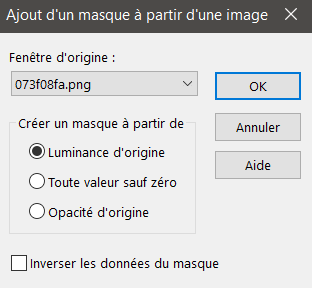
Effets de bord accentuer / Fusionner le
groupe / Fusionner le calque de dessous
****
Etape 3
Calques / Dupliquer
Effets / Module externes / Simple / Half
Wrap
Effets / Effets de réflexions / Miroir
rotatif /... Réglages suivants

Effets / Modules externes / Simple /
Blinz
Calques / Dupliquer / Renverser / Opacité
à 50 %
Mode sur Multiplier ... voir capture
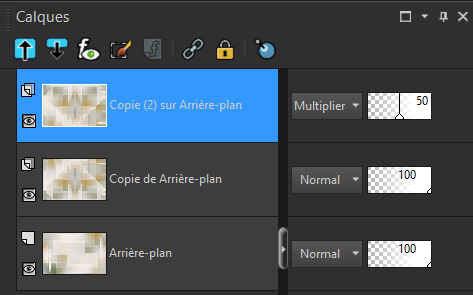
Fusionner les calques visibles/ Renommer
calque Raster1
***
Etape 4
Calques / Nouveau calque Raster / Remplir
de la couleur blanche
Activer le masque sg_fancy boxes
Calques/ Nouveau calque de masque / A
partir d'une image /
Dans le menu déroulant prendre le masque
: sg_fancy boxes...Réglages suivants

Effets / Effets de bord / Accentuer /
Fusionner le groupe
Effets / Effets 3D / 1 / 1 / 80 /1 /
couleur n°1
Effets / Effets d'images / Mosaïque sans
jointures / par défaut
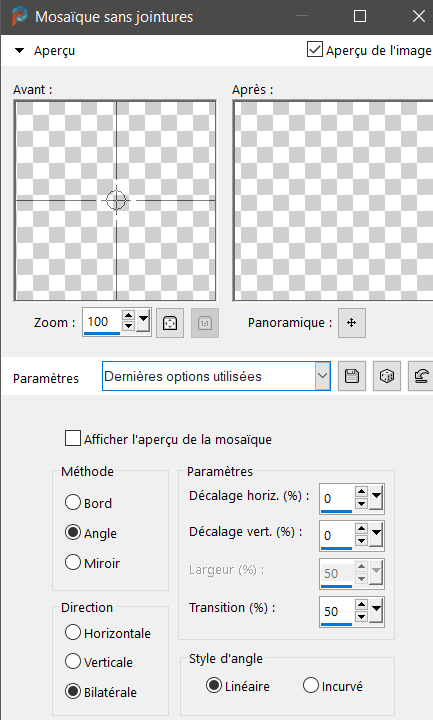
***
Etape 5
Se placer sur le calque du fond Raster1
Sélection /Charger /Enregistrer une
sélection/Charger la sélection à partir du canal alpha
Prendre la sélection #1 marcelline

Sélections / Transformer la sélection en
calque raster
Calques / Réorganiser / Déplacer en haut
de la pile
Calques / Nouveau calque Raster / Remplir
de la couleur blanche
Sélections / Modifier / Contracter de 10
pixels
Effets / Effets 3D / Ombre portée / 0 / 0
/ 80 / 40 / Couleur n°1
Garder la sélection active
***
Etape 6
Remplir de la couleur n°1
AP 01 [innovations] Lines SylverLining
/ Breaks In Fence / réglages suivants

Sélections / Modifier / Contracter de 10
pixels / Appuyer sur la touche sup de votre
clavier
Effets / Effets 3D / Ombre portée / 0 / 0
/ 80 / 40 / Couleur n°3
Désélectionner
Calques / Fusionner le calque de dessous
****
Etape 7
Rester sur le calque du haut de la pile
Effets / Modules externes / Simple / Half
Wrap
Effets / Modules externes / MuRa's
Meister / Pole Transform 2.1/ ...Réglages suivants
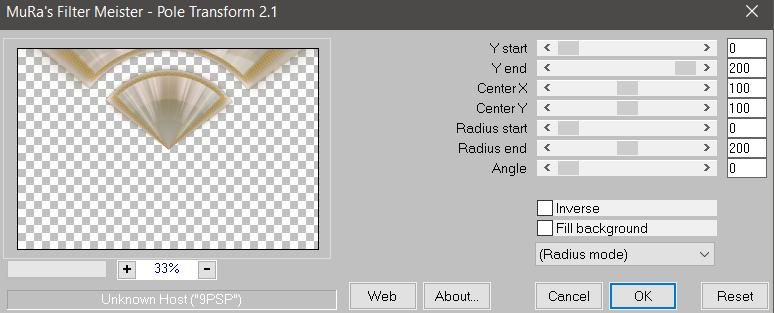
Calques / Dupliquer / Renverser /
Fusionner le calque de dessous
***
Etape 8
Sélection /Charger / Enregistrer une
sélection/Charger la sélection à partir du canal alpha
Prendre la sélection1 marcelline
/Supprimer

Désélectionner
***
Etape 9
Se placer sur le Groupe Raster 1
Activer le tube déco-1
Edition copier / Edition coller comme un
nouveau calque
Ne pas bouger il est bien placé
Effets/ Effets 3D / Ombre portée / 1 / 1
/ 80 / 40 Couleur n°1
***
Etape 10
Se placer sur le calque du bas de la pile
Raster1
Activer le tube fleur
Edition copier / Edition coller comme un
nouveau calque
Baisser l'opacité à 75%
***
Etape 11
Se placer sur le calque du haut de la
pile
Activer le tube déco-écriture-Marcelline
Edition copier / Edition coller comme un
nouveau calque
Outil sélectionner K / entrer ces
mesures
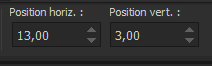
***
Etape 12
Activer le tube déco-2
Edition copier / Edition coller comme un
nouveau calque
Outil sélectionner K / entrer ces
mesures

Ajouter 1 pixel de la couleur blanche
Copier
***
Etape 13
Image / Ajouter des bordures
1 pixel couleur n°1
2 pixels couleur n°2
2 pixels couleurs n°1
Sélections / Sélectionner tout
Image / Ajouter une bordure de 35 pixels
de la couleur n°2
Inverser
Edition coller dans la sélection
Réglage / Flou / Flou gaussien à 25 %
Effets / Modules externes / VM Distorsion
/ Tilomat 2000 .../ Réglages suivants

Effets / Effets 3D / Biseautage intérieur
...Réglages suivants
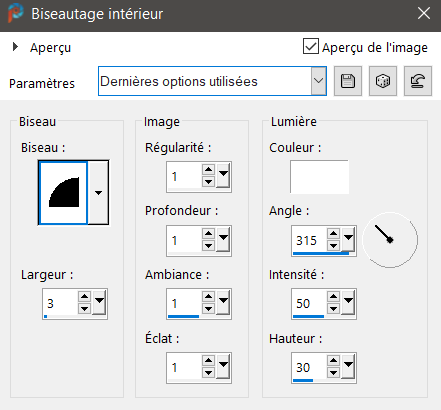
Désélectionner
***
Etape 14
Image / Ajouter des bordures
2 pixels de couleur n°2
2 pixels de couleur n°1
Sélectionner tout / Ajouter une bordure
de 50 pixels de la couleur n°1
Effets/ Effets 3D / Ombre portée / 0 / 0
/ 80 / 40 / noir
Inverser
Effets / Modules externes / Graphics Plus /
Cross Shadow ...Intensity à 50

Effets / Modules externes / L en K's
Paris / par défaut
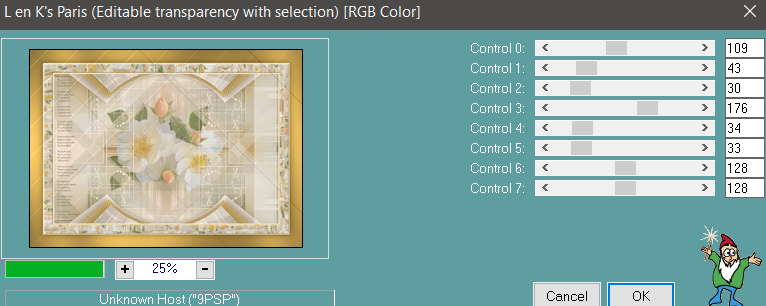
Edition / Répéter l'effets L en K 's
Paris
Désélectionner
***
Etape 15
Activer le tube titre
Edition copier / Edition coller comme un
nouveau calque
Placer à droite
***
Etape 16
< < Activer le tube femme
Redimensionner 1 fois à 85%
Edition copier / Edition coller comme un
nouveau calque
Placer à votre convenance
Ombre portée au choix
Image / Ajouter 2 pixels de la couleur n°2
***
Etape 17
Signer votre travail, ou mettre votre
licence si vous utilisez un tube payant
Redimensionner à 950 Pixels
Enregistrer en JPG
Une version personnelle avec un autre de
mes tubes personnel

***
La version de mon amie Cloclo qui teste
mes tutoriels son site ICI

Merci également à mon amie Sass qui teste
mes tutoriels Tags, sa version ci-dessous

***
Pour tous problèmes, merci de bien
vouloir me contacter ci-dessous merci